La suite bureautique la plus utilisée au monde est sans aucun doute Microsoft Office. Peu importe que votre ordinateur exécute Windows 10 ou macOS, il y a de fortes chances que vous ayez utilisé Microsoft Office. Si ce n'est pas le cas, vous avez un collègue qui a déjà utilisé ces applications de productivité de Microsoft.
Mais qu'en est-il d'un ordinateur sous Linux ? Comment allez-vous installer et utiliser Microsoft Office sur Linux sans rencontrer divers problèmes de compatibilité ? Vérifier Les meilleures alternatives à la suite de productivité Microsoft Office : édition définitive.
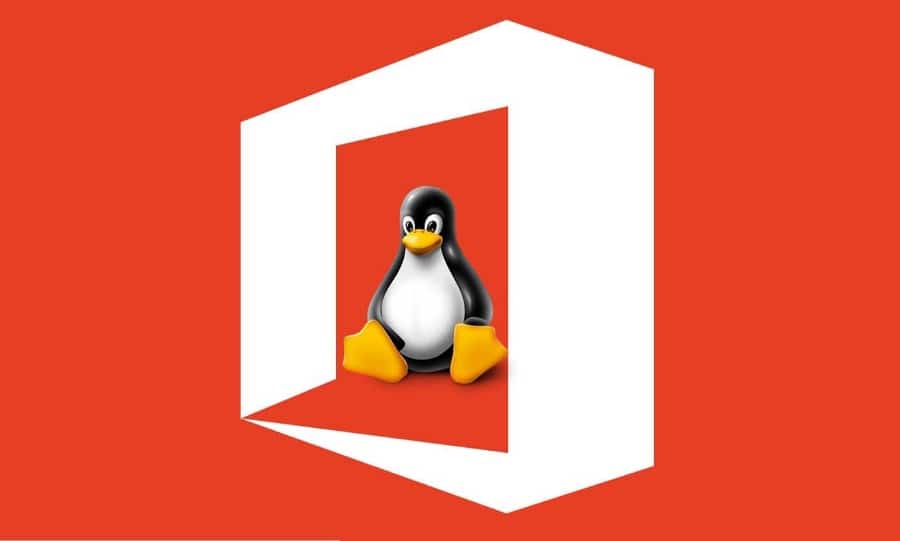
Obtenir et utiliser les applications Microsoft Office sur Linux est facile. Nous couvrirons trois façons d'exécuter Microsoft Office dans un environnement Linux.
Comment installer Microsoft Office sur Linux
Vous avez trois façons d'exécuter des applications Microsoft Office standard sur un ordinateur Linux :
- Utilisation de Microsoft Office sur le Web dans un navigateur Linux.
- Installez Microsoft Office à l'aide de PlayOnLinux.
- Utilisation de Microsoft Office sur une machine virtuelle Windows.
Notez qu'il n'y a pas de Microsoft Office 365 pour Linux. Il n'y a pas non plus de MS Office pour Linux, mais ces méthodes vous permettent d'exécuter Microsoft Office sur Linux sans les améliorations apportées par Office 365. Si vous n'êtes pas sûr, c'est parti Différences entre MS Office et Microsoft Office 365.
Option 1 : Utiliser Microsoft Office dans un navigateur Web
Cette solution n'offre peut-être pas toutes les options de la version complète de Microsoft Office, mais ce qui est fourni via votre navigateur est certainement suffisant pour une grande partie des tâches bureautiques. C'est un moyen facile de démarrer sans payer pour la suite Microsoft Office complète.
Word, Excel, PowerPoint et Outlook sont accessibles à l'aide de votre navigateur et de votre compte Microsoft.
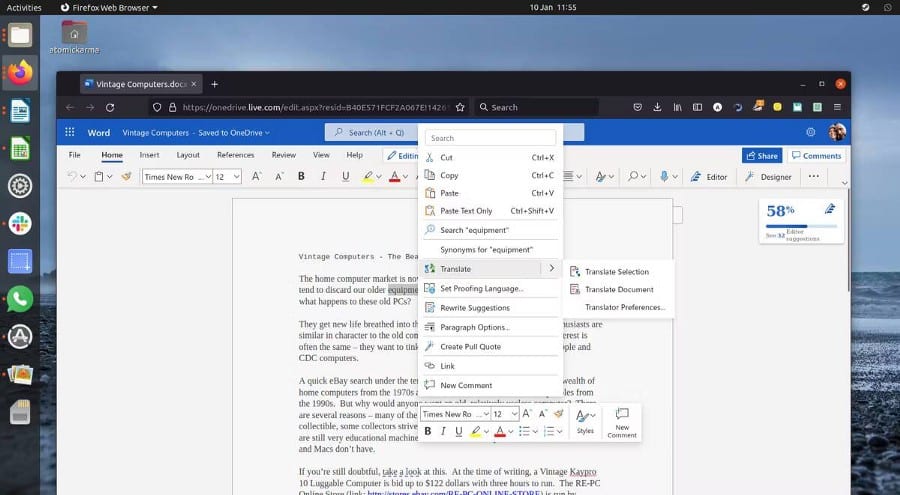
Avez-vous obtenu votre copie de Microsoft Office avec un abonnement mensuel à Office 365 ? Les utilisateurs de Linux peuvent profiter d'outils avancés basés sur un navigateur qui rendent cette version d'Office presque aussi complète que les versions Windows, Mac et mobiles.
Étant donné que le groupe est basé sur un navigateur, il ne sera pas disponible hors ligne. Cependant, vous pouvez rendre les choses plus fluides en définissant bureau.live.com sous forme de raccourci sur le bureau. Les fichiers seront enregistrés dans le cloud, et la meilleure façon de les gérer est avec un compte Microsoft OneDrive. Vérifier Raison d'utiliser Microsoft OneDrive pour le stockage cloud personnel.
Sans Office 365, vous obtenez un ensemble impressionnant de fonctionnalités. Bien que cette méthode soit utile en cas de nécessité où aucune suite bureautique n'est accessible, elle ne fournit pas tout ce que vous attendez.
Option 2 : Installer Microsoft Office à l'aide de PlayOnLinux
Besoin d'applications Microsoft Office complètes sur Linux ? Vous devrez les installer. Maintenant, vous pourriez penser qu'il n'est pas possible d'installer des applications Windows sur Linux, et dans une certaine mesure, c'est vrai. Heureusement, d'autres outils sont disponibles pour vous aider à installer de nombreuses applications Windows telles que Microsoft Word sur Linux, ainsi que le reste de la suite Office.
Le moyen le plus simple d'installer Microsoft Office sur Ubuntu est d'utiliser PlayOnLinux. Les instructions suivantes concernent l'installation d'Office 365 sur Ubuntu, mais vous pourrez les personnaliser pour les distributions qui utilisent un gestionnaire de packages différent. Vérifier Comment installer Adobe Photoshop sur Linux.
Installer PlayOnLinux
Commencez par ouvrir Terminal et installez winbind :
sudo apt install winbind
Cet outil garantit que PlayOnLinux associe correctement le login Windows sur l'application que vous essayez d'installer. Vous devrez peut-être également installer cURL et p7zip-full s'ils ne sont pas déjà installés.
sudo apt install curl
sudo apt install p7zip-full p7zip-rar
Ensuite, installez PlayOnLinux.
sudo apt install playonlinux
Alternativement, vous pouvez ouvrir le programme d'installation de l'application de la distribution. Sur Ubuntu 20.04 LTS et versions ultérieures, utilisez Ubuntu pour rechercher PlayOnLinux et cliquez sur Installer. Attendez que l'assistant d'installation se termine.
Maintenant, tout ce que vous avez à faire est de lancer PlayOnLinux depuis Menu -> Applications. Pour installer Microsoft Office, cliquez sur l'onglet Office, puis utilisez le champ de recherche ou parcourez la liste. Notez que vous devrez installer la suite complète, car aucune application individuelle n'est disponible (à l'exception de Project 2010, Word Viewer et Excel Viewer).
Vous remarquerez qu'avec chaque application que vous sélectionnez dans PlayOnLinux, un résumé de compatibilité s'affiche sur la droite. Pour plus de détails à ce sujet, cliquez Lien. La fenêtre du navigateur vous mènera à WineHQ, où vous pourrez en savoir plus.

Sous Linux, vous êtes limité à Microsoft Office 2016 en tant que dernière version (la version 32 bits, au mieux). Pour des résultats optimaux et stables, utilisez Microsoft Office 2016 (Méthode B). Pour cela, vous aurez besoin du support d'installation (ou du fichier ISO) ou du fichier de configuration, ainsi que d'une clé de produit authentique.
Installez Microsoft Office sur Ubuntu en utilisant PlayOnLinux
Une fois le fichier ISO prêt, cliquez sur Installer.
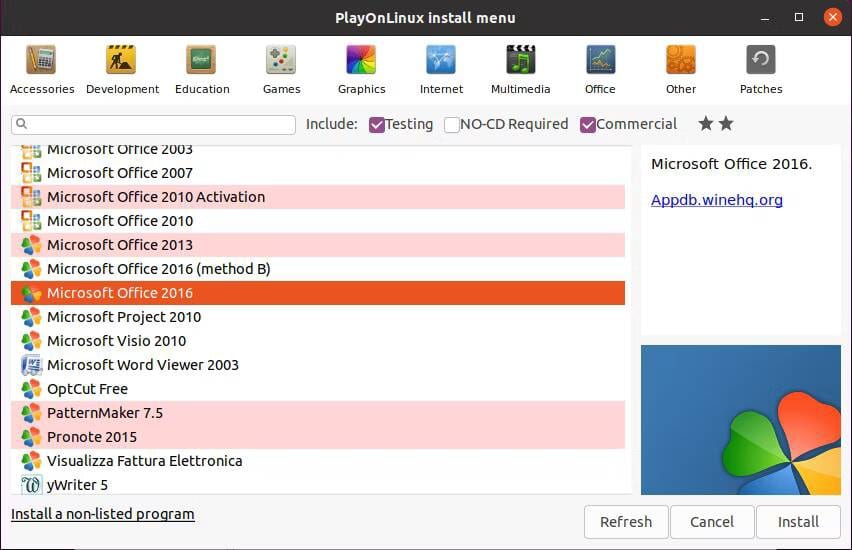
L'assistant PlayOnLinux démarre et vous invite à sélectionner un DVD-ROM ou un fichier d'installation. Choisissez l'option appropriée, puis Suivant. Si vous utilisez un fichier d'installation, vous devrez naviguer jusqu'à son emplacement de stockage sur votre système Linux.
Cliquez sur Suivant pour poursuivre l'installation. Une fois terminé, Microsoft Office sera prêt à fonctionner sur Linux.
Vous pourrez exécuter Microsoft Office à partir de votre bureau sans télécharger PlayOnLinux séparément, qui fonctionnera en arrière-plan.
Besoin d'une fonctionnalité disponible uniquement dans la dernière version de Microsoft Office ? Envisagez d'utiliser CrossOver comme alternative à PlayOnLinux, une application payante qui offre un essai gratuit pouvant exécuter des versions plus récentes de Microsoft Office. Vérifier Crossover est l'application idéale pour exécuter toutes les applications Windows sur votre téléphone Android.
Réinstaller CrossOver Plus simple que PlayOnLinux, alors qu'Office s'installe dans le même sens (il existe une connexion de développement entre les deux applications).
Et oui, exécuter facilement des applications Windows sur un ordinateur Linux est vraiment cool, n'est-ce pas ? Vous constaterez que PlayOnLinux peut prendre en charge de nombreuses autres applications, ainsi que de nombreux jeux Windows. En bref, voici comment vous pouvez installer MS Office sur Ubuntu.
Option 3 : Installer Microsoft Office 365 sur Linux dans une machine virtuelle Windows
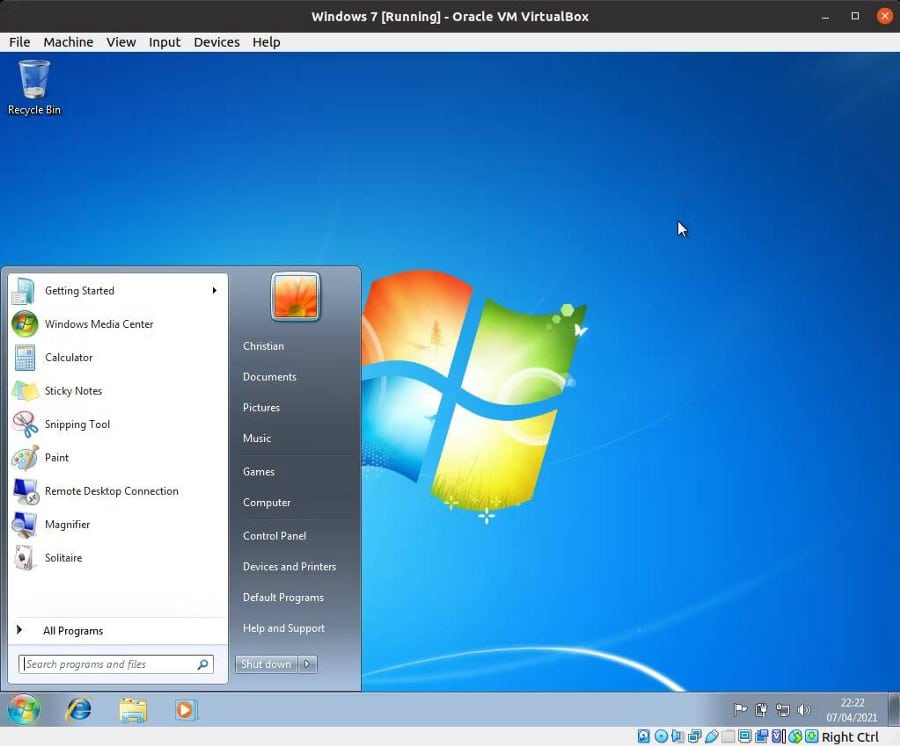
Il existe une autre option pour quiconque souhaite installer Microsoft Office sur son PC Linux. Cette solution n'est pas aussi simple que les autres options, sauf si vous utilisez déjà une machine virtuelle Windows.
Dans ce cas, tout ce que vous avez à faire est de démarrer votre machine virtuelle, de vous connecter à Windows et d'installer Microsoft Office. Les utilisateurs de Linux peuvent installer n'importe quelle version d'Office de cette manière, autre que l'utilisation de Wine/PlayOnLinux, ce qui peut être utile pour la compatibilité des fichiers. Vérifier Meilleure machine virtuelle Linux : comparaison entre KVM, VirtualBox, QEMU et Hyper-V.
Obtenez Microsoft Office pour Linux dès aujourd'hui !
Microsoft Office n'est pas le meilleur choix pour exécuter des tâches de bureau sur des systèmes Linux. Cependant, si c'est ce dont vous avez besoin pour faire le travail, vous avez quatre bonnes options pour installer MS Office sur Linux.
Oui, les alternatives open source sont meilleures pour la plupart des tâches bureautiques pour la productivité sous Linux, mais l'installation de Microsoft Office surmonte les problèmes de compatibilité des documents. Cela peut être vital pour respecter les délais ou accéder à des feuilles de calcul et des bases de données complexes.
Une fois que vous avez terminé l'installation de Microsoft Office sur Linux, ne vous arrêtez pas là. Vous pouvez installer plus d'applications Windows sur Linux, souvent sans virtualisation. Vous pouvez voir maintenant Meilleures alternatives gratuites à Microsoft Office.







